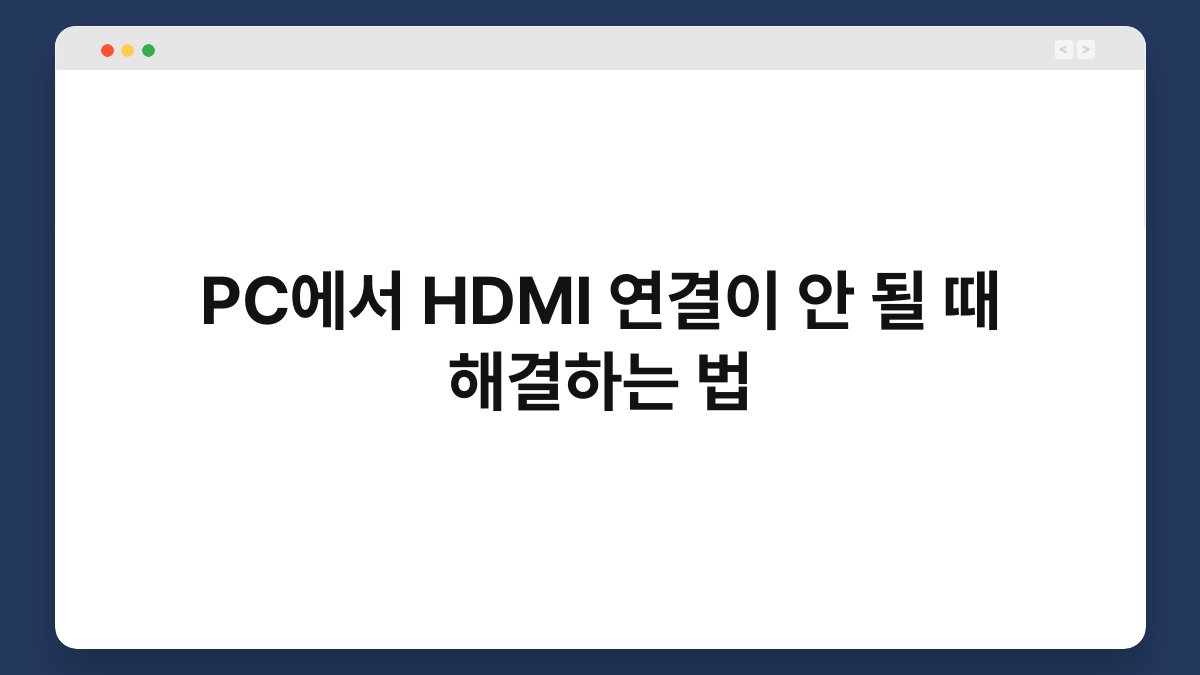PC에서 HDMI 연결이 안 될 때, 정말 난감하죠? 많은 분들이 이런 상황을 겪으면서, 해결 방법을 찾기 위해 애쓰곤 합니다. 오늘은 HDMI 연결 문제를 해결하는 다양한 방법을 소개해 드릴게요. 이 글을 통해 간단한 점검부터 설정 변경까지, 실질적인 해결책을 찾아보세요. 여러분의 PC와 모니터가 다시 만나는 그 순간을 위해, 함께 준비해 보겠습니다.
🔍 핵심 요약
✅ HDMI 케이블과 포트 점검이 첫 단계입니다.
✅ PC와 모니터의 입력 설정을 확인하세요.
✅ 드라이버 업데이트로 문제를 해결할 수 있습니다.
✅ 다른 HDMI 포트를 사용해 보세요.
✅ 그래픽 카드 설정도 점검해보세요.
HDMI 케이블과 포트 점검
HDMI 연결이 안 되는 이유 중 가장 흔한 원인은 케이블이나 포트에 문제가 있을 수 있습니다. HDMI 케이블이 손상되었거나, 포트가 먼지로 막혔을 수 있죠. 이럴 때는 먼저 케이블을 다른 장비에 연결해 보세요. 정상적으로 작동한다면, 케이블은 괜찮은 것입니다. 그렇지 않다면 새로운 케이블로 교체해 보세요.
또한, 포트도 점검해야 합니다. PC와 모니터의 HDMI 포트에 먼지가 쌓여 있지 않은지 확인하세요. 포트를 부드럽게 청소하면 연결이 원활해질 수 있습니다. 작은 점검으로 큰 문제를 예방할 수 있으니, 이 부분은 꼭 체크해 보세요.
| 점검 항목 | 설명 |
|---|---|
| 케이블 점검 | 다른 장비에서 작동 확인 |
| 포트 청소 | 먼지 제거로 연결 상태 개선 |
입력 설정 확인
HDMI 연결이 되지 않을 때, 입력 설정을 확인하는 것이 중요합니다. PC가 HDMI 신호를 인식하지 못할 경우, 모니터의 입력 소스가 잘못 설정되어 있을 수 있습니다. 모니터의 메뉴 버튼을 눌러 입력 소스를 HDMI로 변경해 보세요.
이와 함께, PC에서도 디스플레이 설정을 확인해야 합니다. Windows의 경우, 바탕화면에서 마우스 오른쪽 버튼을 클릭하고 ‘디스플레이 설정’으로 이동해 보세요. 여러 디스플레이가 감지되는지 확인하고, 필요하다면 ‘감지’ 버튼을 눌러 보세요. 간단한 설정으로 문제가 해결될 수 있습니다.
| 설정 항목 | 설명 |
|---|---|
| 모니터 입력 | HDMI로 변경 |
| PC 디스플레이 | 디스플레이 설정 확인 |
드라이버 업데이트
PC에서 HDMI 연결이 안 될 때 드라이버 문제를 의심해 볼 수 있습니다. 그래픽 카드 드라이버가 오래되었거나 손상되면, HDMI 신호가 제대로 전달되지 않을 수 있습니다. 이럴 땐 드라이버를 업데이트해 보세요.
장치 관리자를 열고, 그래픽 카드 항목을 찾아 우클릭한 후 ‘드라이버 업데이트’를 선택하세요. 자동으로 업데이트를 검색한 후, 최신 드라이버로 교체하면 HDMI 연결이 정상화될 수 있습니다. 드라이버 업데이트는 간단하면서도 효과적인 해결책입니다.
| 업데이트 항목 | 설명 |
|---|---|
| 드라이버 업데이트 | 장치 관리자에서 진행 |
다른 HDMI 포트 사용
HDMI 포트가 여러 개 있는 경우, 다른 포트를 사용해 보는 것도 좋은 방법입니다. 특정 포트에 문제가 있을 수 있으니, 다른 포트에 연결해 보세요. 이때, 케이블도 함께 교체해 보는 것이 좋습니다.
또한, 모니터와 PC의 HDMI 포트를 모두 확인해 보세요. 일부 모니터는 특정 포트에서만 특정 해상도를 지원할 수 있습니다. 여러 포트를 시도함으로써, 문제를 해결할 수 있는 기회를 늘릴 수 있습니다.
| 포트 점검 항목 | 설명 |
|---|---|
| 다른 포트 사용 | 문제 해결 가능성 증가 |
그래픽 카드 설정 점검
HDMI 연결 문제는 그래픽 카드의 설정으로 인해 발생할 수도 있습니다. 특히, NVIDIA나 AMD와 같은 고급 그래픽 카드의 경우, 전용 소프트웨어를 통해 설정을 조정해야 할 수 있습니다. 그래픽 카드 제어판을 열고, 디스플레이 설정을 확인해 보세요.
해상도나 주사율이 모니터와 맞지 않으면 HDMI 연결이 되지 않을 수 있습니다. 이럴 땐, 권장 해상도와 주사율로 설정해 보세요. 이러한 간단한 조정으로도 연결 문제를 해결할 수 있습니다.
| 그래픽 카드 설정 | 설명 |
|---|---|
| 해상도 조정 | 권장 해상도로 설정 |
자주 묻는 질문(Q&A)
Q1: HDMI 케이블이 손상된 것 같아요. 어떻게 확인하나요?
A1: 다른 장비에 HDMI 케이블을 연결해 보세요. 정상적으로 작동하면 케이블은 괜찮습니다.
Q2: 모니터가 HDMI 신호를 인식하지 못해요. 어떻게 해야 하나요?
A2: 모니터의 입력 소스를 HDMI로 변경하고, PC의 디스플레이 설정도 확인해 보세요.
Q3: 드라이버 업데이트는 어떻게 하나요?
A3: 장치 관리자를 열고 그래픽 카드 항목에서 우클릭 후 ‘드라이버 업데이트’를 선택하세요.
Q4: HDMI 포트가 여러 개인데, 왜 하나만 작동할까요?
A4: 특정 포트에 문제가 있을 수 있습니다. 다른 포트에 연결해 보세요.
Q5: 그래픽 카드 설정은 어떻게 확인하나요?
A5: 그래픽 카드 제어판을 열고, 디스플레이 설정을 확인하여 해상도와 주사율을 조정하세요.
지금까지 HDMI 연결 문제를 해결하는 다양한 방법에 대해 알아보았습니다. 간단한 점검과 설정 변경만으로도 문제를 해결할 수 있으니, 한 번 시도해 보세요. 여러분의 PC와 모니터가 원활하게 연결되기를 바랍니다.